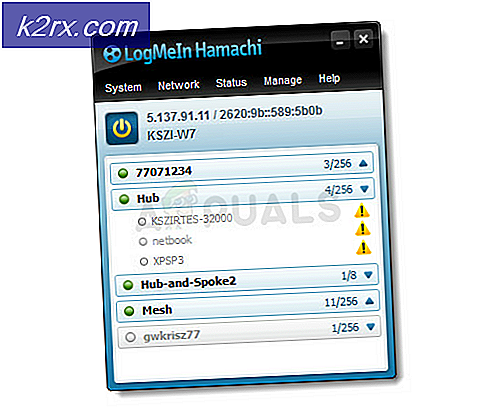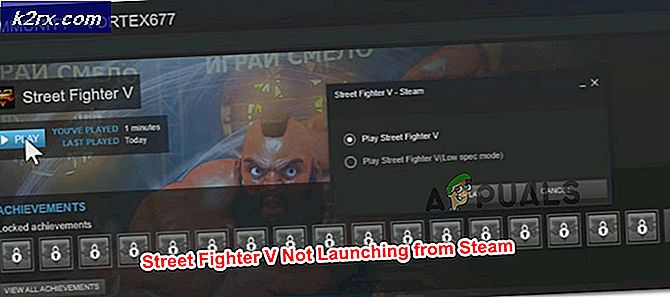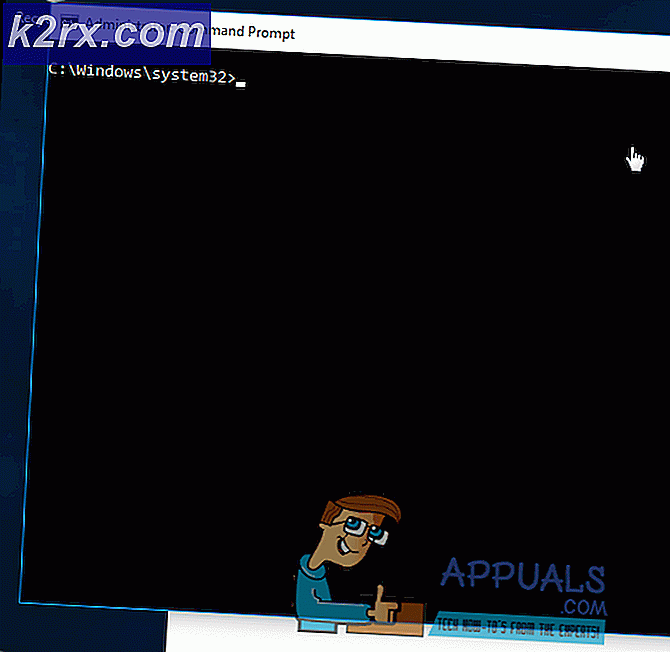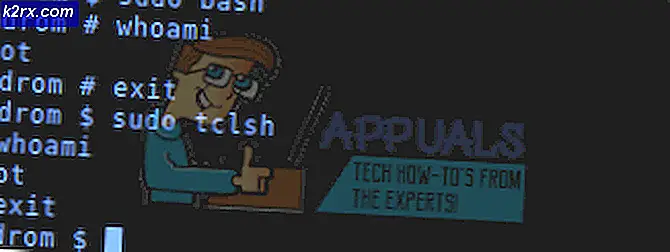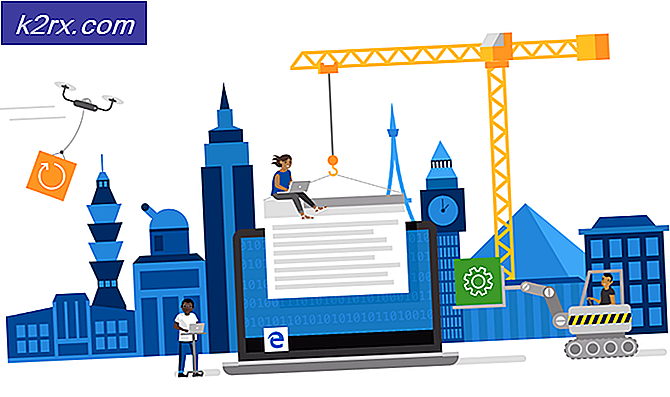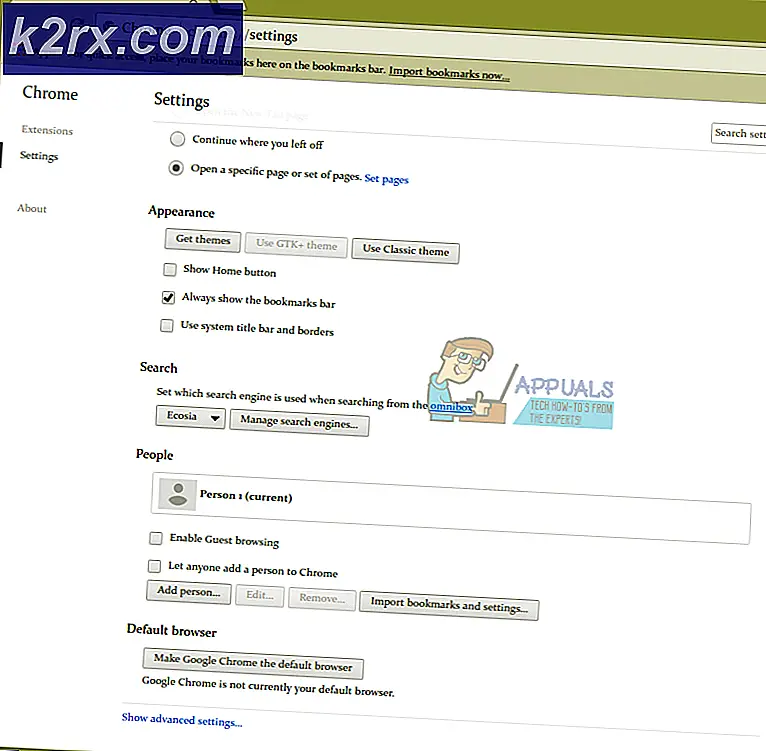จะตรวจสอบความพร้อมใช้งานและวัดความหน่วงแฝงของอุปกรณ์บนเครือข่ายของคุณแบบเรียลไทม์ได้อย่างไร?
ประสิทธิภาพของเครือข่ายเป็นหนึ่งในข้อกังวลที่ใหญ่ที่สุดของผู้ดูแลระบบเครือข่าย ผู้ดูแลระบบเครือข่ายต้องใช้มาตรการต่างๆเพื่อให้แน่ใจว่าเครือข่ายมีประสิทธิภาพสูงสุดซึ่งรวมถึงการตรวจสอบลักษณะสำคัญของเครือข่ายเช่นเซิร์ฟเวอร์และอุปกรณ์เครือข่ายอื่น ๆ เพื่อให้สามารถตรวจสอบเครือข่ายได้ดีขึ้นและรักษาประสิทธิภาพให้ดีที่สุดผู้ดูแลระบบเครือข่ายจะต้องทราบเกี่ยวกับอุปกรณ์ที่มีอยู่ในสภาพแวดล้อมของตนเสมอและอุปกรณ์ใดที่มีอยู่ ปัจจัยอีกประการหนึ่งที่เข้ามาที่นี่และต้องนำมาพิจารณาคือเวลาแฝงของอุปกรณ์ที่พร้อมใช้งานซึ่งสำคัญมาก
ปรากฎว่ามีเครื่องมือที่มีอยู่ในโลกดิจิทัลและซอฟต์แวร์ที่จะช่วยคุณในการตรวจสอบความพร้อมใช้งานแบบเรียลไทม์ของอุปกรณ์ต่างๆตลอดจนรับเวลาแฝงของอุปกรณ์ดังกล่าวที่จะนำเสนอ หนึ่งในเครื่องมือเหล่านี้ได้รับการพัฒนาโดย Solarwinds ซึ่งเป็น บริษัท ที่มีอำนาจเหนือโลกในการจัดการเครือข่ายและระบบเนื่องจากคุณภาพของผลิตภัณฑ์ที่พัฒนาขึ้นเพื่อวัตถุประสงค์ดังกล่าว เครื่องมือส่วนใหญ่ที่พัฒนาโดย Solarwinds เป็นที่ชื่นชอบในอุตสาหกรรมและใช้โดยวิศวกรเครือข่ายเกือบทุกคนในอาชีพของพวกเขา Engineers Toolset ไม่มีข้อยกเว้นในกรณีนี้
ดาวน์โหลดการตรวจสอบเวลาตอบสนอง
ชุดเครื่องมือวิศวกร Solarwinds (ดาวน์โหลดที่นี่) เป็นชุดเครื่องมือที่ให้เครื่องมือมากกว่า 60 รายการแก่ผู้ดูแลระบบเครือข่ายที่ช่วยในการจัดการเครือข่ายประจำวันของคุณ การค้นหาเครื่องมือที่เหมาะสมสำหรับงานเครือข่ายของคุณไม่ใช่เรื่องยากและนั่นคือเหตุผลที่พวกเขาพัฒนาเครื่องมือนี้ Engineers Toolset มาพร้อมกับคุณสมบัติมากมายที่ช่วยให้คุณสามารถตรวจสอบเครือข่ายของคุณแบบเรียลไทม์รวมถึงระบบแจ้งเตือนที่จะแจ้งเตือนคุณเมื่อมีสิ่งผิดปกติเกิดขึ้น
ด้วยความช่วยเหลือของคุณสมบัติการค้นหาเครือข่ายอัตโนมัติคุณสามารถใช้เครื่องมือเช่น Switch Port Mapper ที่ช่วยคุณได้ ติดตามและแก้ไขปัญหาอุปกรณ์ปลายทาง และอื่น ๆ อีกมากมาย
หากต้องการติดตามบทความนี้คุณจะต้องดาวน์โหลดและติดตั้ง Engineers Toolset ในระบบของคุณ ขั้นตอนการติดตั้งนั้นง่ายมากและไม่ต้องการการกำหนดค่าใด ๆ เนื่องจากคุณสามารถทำได้ด้วยการคลิกเพียงไม่กี่ครั้ง นอกจากนี้ยังมีระยะเวลาการประเมิน 14 วันหากคุณต้องการทดสอบผลิตภัณฑ์ก่อนตัดสินใจซื้อ
การตรวจสอบเวลาตอบสนองคืออะไร?
การตรวจสอบเวลาตอบสนองเป็นเครื่องมือที่บรรจุอยู่ในชุดเครื่องมือวิศวกรซึ่งช่วยให้คุณสามารถวิเคราะห์และกำหนดความพร้อมใช้งานตลอดจนข้อมูลเวลาในการตอบสนองสำหรับอุปกรณ์หลายเครื่อง ด้วยความช่วยเหลือของตารางเวลาตอบสนองคุณจะสามารถเห็นอุปกรณ์ที่มีอยู่ของคุณในรูปแบบตารางซึ่งมีประโยชน์มากในขณะที่จัดการเครือข่าย นอกจากนั้นเมื่อใช้ Response Time Monitor คุณจะสามารถสร้างเกณฑ์ที่กำหนดเองสำหรับอุปกรณ์ของคุณพร้อมกับการรับข้อมูลเช่นชื่ออุปกรณ์ที่อยู่ IP ความพร้อมใช้งานของอุปกรณ์และอื่น ๆ
การตรวจสอบความพร้อมใช้งานและความล่าช้าของอุปกรณ์ในเครือข่ายของคุณโดยใช้ RTM
ดังที่เราได้กล่าวไปแล้วข้างต้นอุปกรณ์เครือข่ายต้องได้รับการตรวจสอบและต้องตรวจสอบเวลาแฝงตลอดจนความพร้อมใช้งานเป็นระยะโดยผู้ดูแลระบบเครือข่ายเพื่อประสิทธิภาพสูงสุดของเครือข่ายดังกล่าว เพื่อสาธิตสิ่งนี้เราจะใช้เครื่องมือการตรวจสอบเวลาตอบสนอง ดังนั้นโดยไม่ต้องกังวลใจอีกต่อไปให้เราเข้าสู่มัน
- ก่อนอื่นให้เปิดชุดเครื่องมือวิศวกรโดยไปที่ไฟล์ เมนูเริ่มต้น และพิมพ์ Toolset Launch Pad.
- จากนั้นทางด้านซ้ายมือให้คลิกที่ไฟล์ เครื่องมือทั้งหมด ตัวเลือก หลังจากนั้นเลื่อนลงจนสุดแล้วคลิกไฟล์ เปิด ปุ่มสำหรับ พื้นที่ทำงาน สตูดิโอ เครื่องมือ. อีกวิธีหนึ่งที่ง่ายกว่าคือเพียงแค่ค้นหา Workspace Studio โดยใช้ช่องค้นหาที่มีให้
- เมื่อคุณเปิดตัวไฟล์ พื้นที่ทำงาน สตูดิโอคุณจะเห็นไฟล์ การเดินทาง เริ่มแล้ว แท็บ ก่อนอื่นคุณจะต้องเพิ่มอุปกรณ์ของคุณใน Workspace Studio
- โดยคลิกที่ไฟล์ เพิ่ม อุปกรณ์ ตัวเลือกบน การเดินทาง เริ่มแล้ว หรือเพียงคลิกแท็บ + ไอคอนด้านหน้า อุปกรณ์ ทางด้านซ้ายมือ
- คุณจะได้รับแจ้งด้วยไฟล์ เพิ่มอุปกรณ์ใหม่ หน้าต่าง. ที่นี่ให้ ที่อยู่ IP ของอุปกรณ์ที่คุณต้องการตรวจสอบและติดตามโดยเลือกข้อมูลรับรอง
- เมื่อคุณเพิ่มอุปกรณ์แล้วตอนนี้คุณจะต้องสร้างแท็บใหม่ด้วยเครื่องมือการตรวจสอบเวลาตอบสนอง เหล่านี้คือ แผนภูมิเวลาตอบสนอง, ตารางเวลาตอบสนอง และ มาตรวัดเวลาตอบสนอง.
- คุณสามารถค้นหาได้ในไฟล์ แกดเจ็ต กล่องด้านล่าง การตรวจสอบ. ลากเครื่องมือเหล่านี้และปล่อยในพื้นที่แท็บ (ถัดจากแท็บเริ่มต้นใช้งาน)
- หลังจากนั้นคุณสามารถลากและวางเครื่องมือทั้งสองที่เหลือในแท็บเดียวกันเพื่อให้คุณมีข้อมูลทั้งหมดในที่เดียวกัน
- เมื่อคุณจัดระเบียบเครื่องมือเรียบร้อยแล้วก็ถึงเวลาเพิ่มอุปกรณ์ลงไป ในการดำเนินการนี้เพียงคลิกและลากอุปกรณ์ของคุณไปยังแต่ละเครื่องมือจากนั้นจะเริ่มการตรวจสอบ
- ให้เวลาสองสามวินาทีในการรวบรวมข้อมูลจากนั้นคุณจะสามารถดูกราฟและตารางได้
การกำหนดค่าเครื่องมือเวลาตอบสนอง
เมื่อคุณได้เพิ่มอุปกรณ์ของคุณลงในเครื่องมือเวลาตอบสนองแล้วคุณสามารถให้ข้อมูลเพิ่มเติมรวมทั้งแก้ไขเกณฑ์และชื่อของแต่ละเครื่องมือได้ นี่เป็นเรื่องง่ายที่จะทำและเราจะดูแต่ละเครื่องมือ
การตั้งค่า Thresholds
- คลิกไอคอนแบบเลื่อนลงบนแท็บแผนภูมิเวลาตอบกลับจากนั้นคลิก การตั้งค่า Gadget.
- ในการเปลี่ยนชื่อของเครื่องมือให้เปลี่ยนไปที่ไฟล์ ตั้งชื่อจอภาพ และให้รายละเอียด
- หากต้องการแก้ไขขีด จำกัด หรือสร้างขึ้นเองให้ไปที่ไฟล์ แก้ไขเกณฑ์ แท็บ
- คลิกที่เมนูแบบเลื่อนลงแล้วเลือก ให้ฉันระบุเกณฑ์ จากนั้นระบุค่าของคุณเองสำหรับ คำเตือน และ มีวิจารณญาณ. คุณยังสามารถเลือกที่จะไม่มีเกณฑ์ใด ๆ ได้โดยใช้ตัวเลือกที่มีให้ มิฉะนั้นคุณก็สามารถยึดติดกับค่านิยมระดับโลกได้
การสร้างเลย์เอาต์แบบกำหนดเองและการเลือกฟิลด์
- ไปที่ไฟล์ การตั้งค่า Gadget โดยคลิกเมนูแบบเลื่อนลงจากนั้นเลือกตัวเลือกดังกล่าว
- หากคุณต้องการดูข้อมูลเพิ่มเติมในตารางคุณสามารถทำได้โดยไปที่ไฟล์ แก้ไขคอลัมน์ตาราง แท็บ
- ในการเพิ่มคอลัมน์ใหม่เพียงแค่เลือกรายละเอียดเพิ่มเติมที่คุณต้องการเห็นในกล่องด้านซ้ายมือจากนั้นคลิกปุ่มลูกศรขวาเพื่อย้ายไปยังกล่องด้านขวา จากนั้นคลิก เสร็จสิ้น เพื่อบันทึกการตั้งค่า
- นอกจากนี้คุณยังสามารถตั้งค่า threshold ผ่านแท็บ Modify Thresholds ตามที่อธิบายไว้ในคำแนะนำข้างต้น
การสร้างมาตรวัดเวลาตอบสนอง (จอภาพ)
- ไปที่ไฟล์ การตั้งค่า Gadget โดยใช้คำแนะนำที่ให้ไว้ข้างต้น
- ที่นี่คุณสามารถเปลี่ยนคุณสมบัติของมาตรวัดได้โดยไปที่แท็บต่างๆ
- คุณยังสามารถเปลี่ยนรูปแบบมาตรวัดได้หากคุณไม่ชอบรูปแบบเริ่มต้น นอกเหนือจากนั้นคุณสามารถแก้ไขขีด จำกัด หรือเปลี่ยนชื่อสำหรับเครื่องมือได้ตามคำแนะนำข้างต้น